win11下载速度慢解决方法
1、首先打开开始菜单中的“设置”
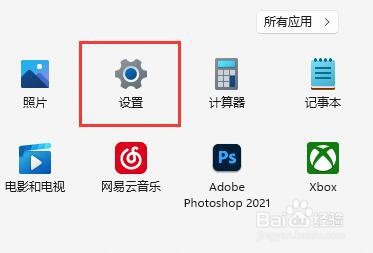
2、进入左下角的“Windows更新”
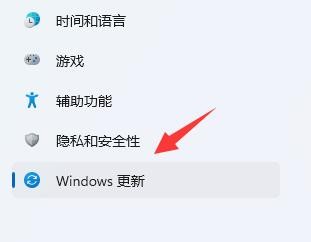
3、打开右边更多选项下的“高级选项”
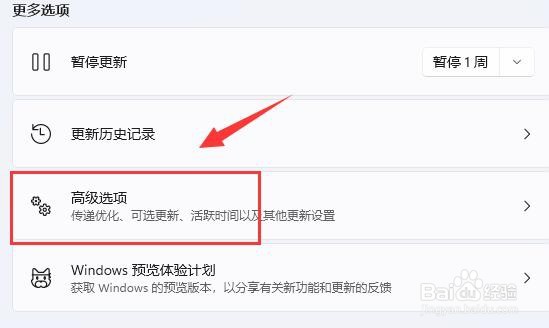
4、打开“传递优化”设置。
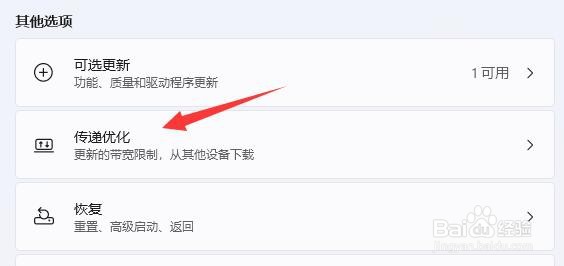
5、打开相关链接下的“高级选项”
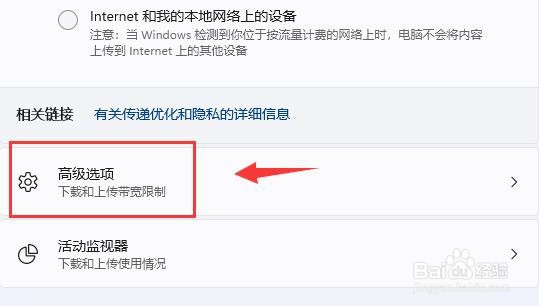
6、手动设置“限制用于在后台下载更新的带宽流量”(尽量设置的大一些)
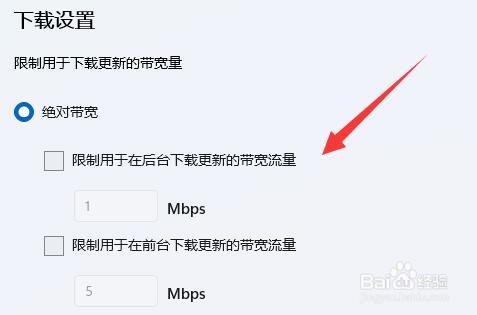
7、再修改“限制用于在后台下载更新的带宽流量”百分比即可
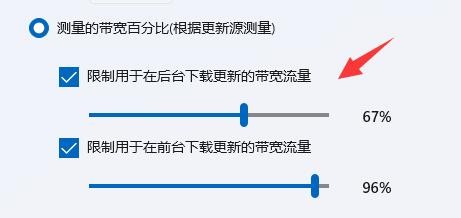
声明:本网站引用、摘录或转载内容仅供网站访问者交流或参考,不代表本站立场,如存在版权或非法内容,请联系站长删除,联系邮箱:site.kefu@qq.com。
阅读量:95
阅读量:184
阅读量:147
阅读量:128
阅读量:179